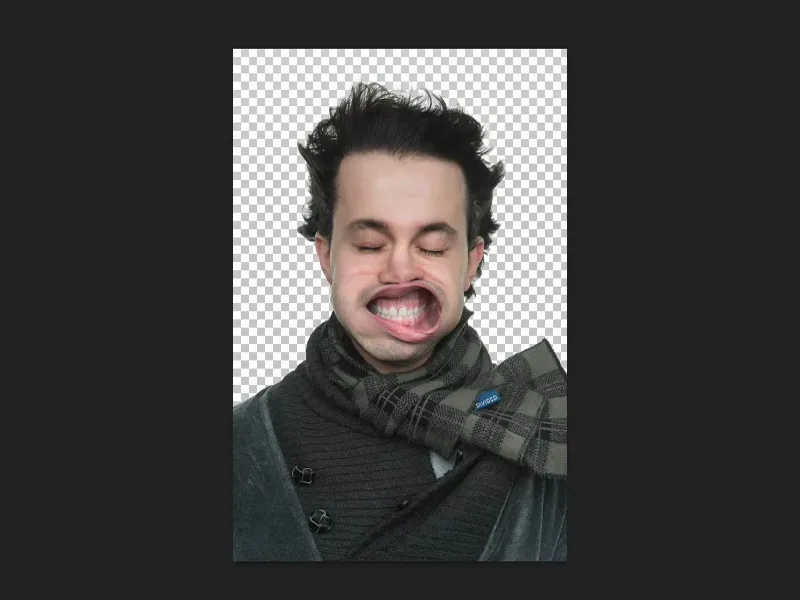Că corecția tonurilor este cu adevărat o unealtă foarte versatilă, un nivel de ajustare versatil, îți voi arăta în acest tutorial. Pentru asta am pregătit deja trei fișiere PSD diferite. Veți observa că corecția tonurilor poate face multe alte lucruri în afara de a face imaginea mai luminoasă sau mai întunecată.
Primul exemplu este această imagine conturată. Când mă apropii, vei vedea că firele de păr sunt de fapt foarte bine conturate. Și asta poți face cu o corecție a tonurilor.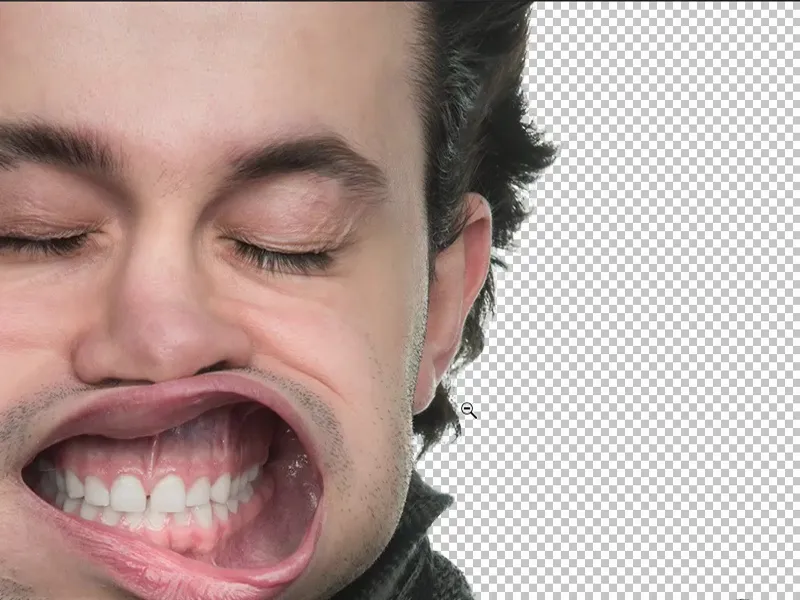
Folosirea corecției tonurilor pentru conturare
Pentru asta îmi dublez pur și simplu stratul de fundal (1) și merg la canale (2), care sunt enumerate chiar lângă straturile de lucru.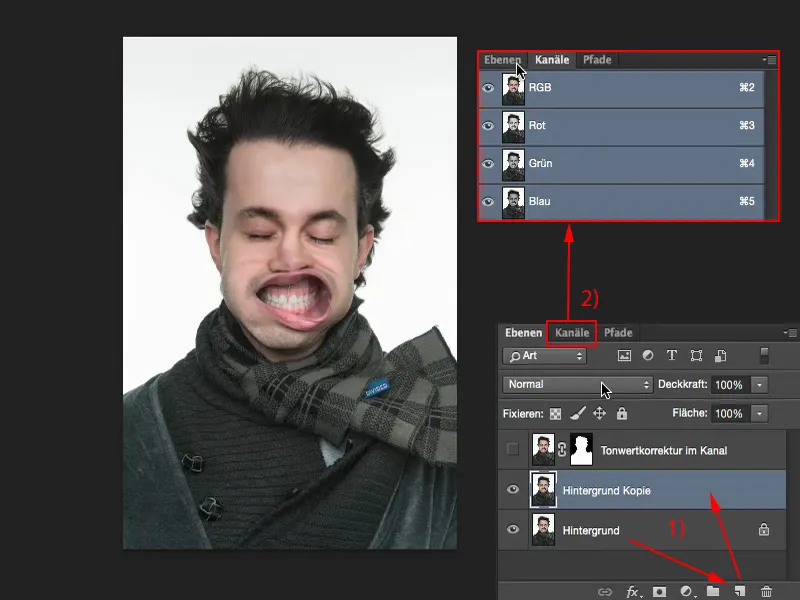
Apoi aleg canalul cu cel mai mare contrast față de fundalul existent. Aș alege de exemplu canalul Albastru (1) și fac o copie a acestuia (2). Acum toate canalele sunt gri, adică ascunse, iar pe această Copie Albastră pot să lucrez acum.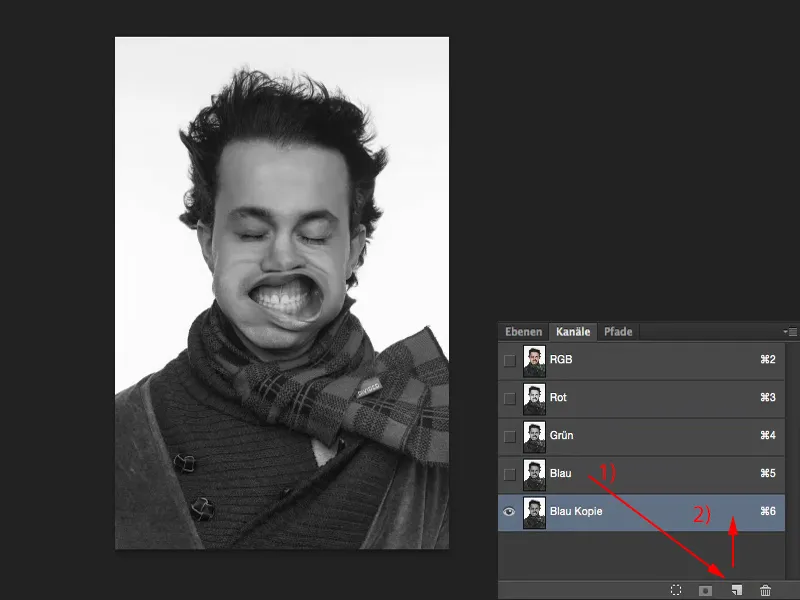
Aici pot lucra, de asemenea, cu o corecție a tonurilor (Imagine>Corecții>Corecție a tonurilor…).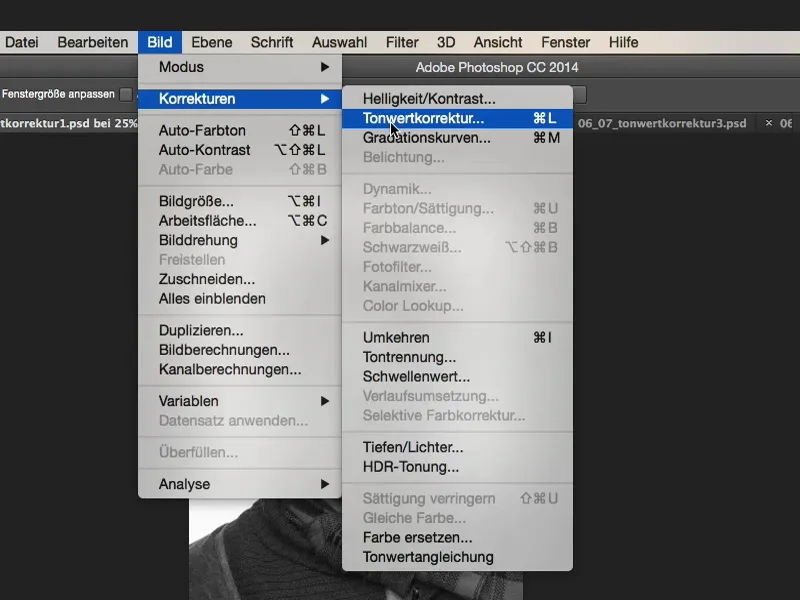
Tot ce mai trebuie să fac acum este - deoarece fundalul este complet alb - să mut tonurile atât de mult spre dreapta (1), până când încep să se estompeze puțin pe partea de sus a albului (2). Și apoi vei vedea clar că firele de păr sunt conturate perfect.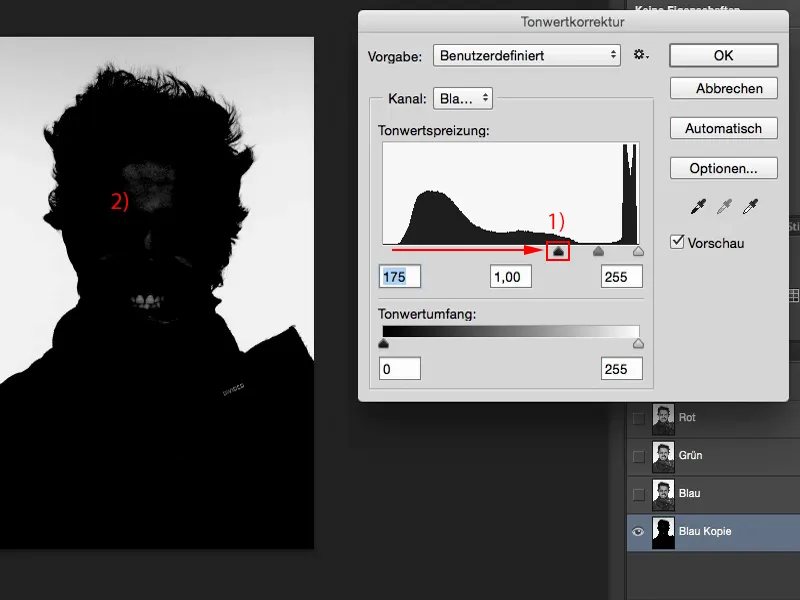
Acum mai avem totuși un pic de negru în spate, pe care trebuie să-l mai ajustăm puțin. Așadar, mai pot vedea dinții, mai pot vedea fruntea (vezi imaginea anterioară). Și pot picta fericit pe această copie de canal.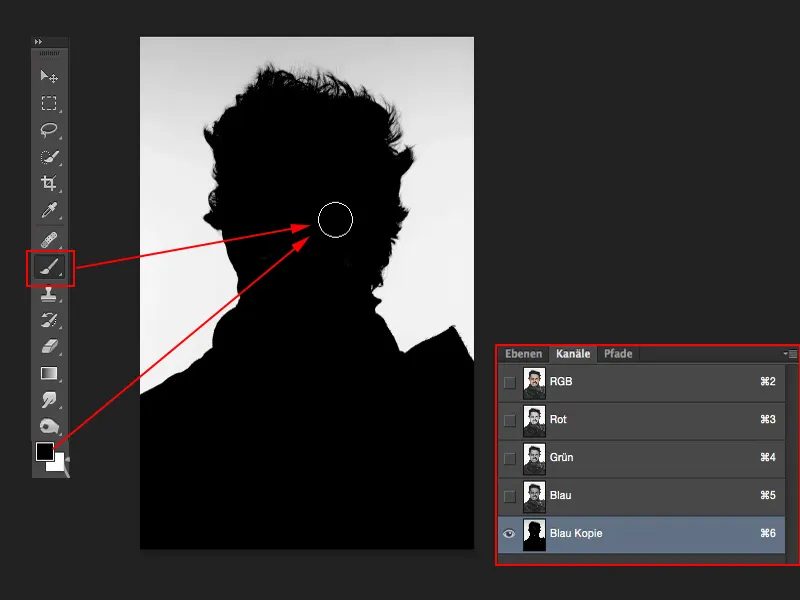
Aceasta poate fi încărcată ca selecție. Trebuie doar să țin apăsată tasta Cmd (sau Strg) și să fac clic (1) - acum am selectat luminozitatea acestui strat (2).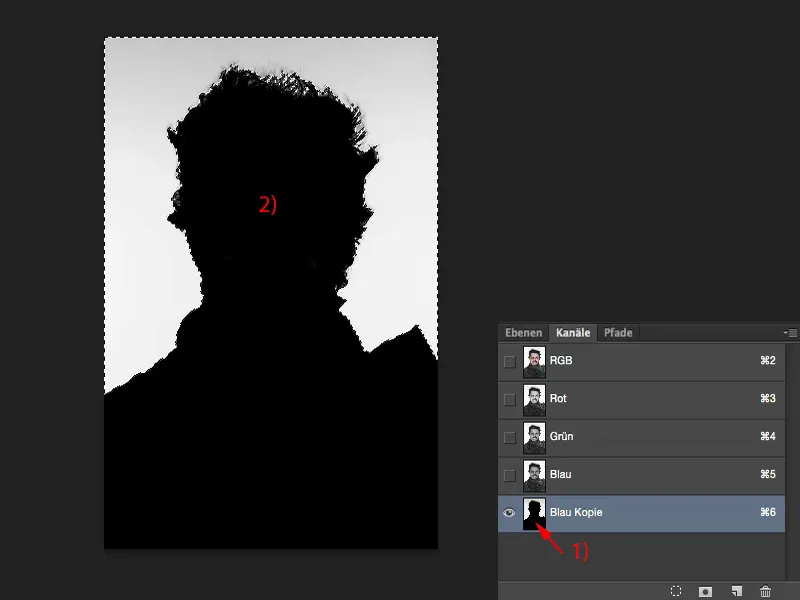
Apoi mă întorc la RGB (1). Ascund copia de canal (2), mă întorc la straturile mele (3) și inversez selecția (4) (Selecție>Inversare selecție). Acum persoana este selectată.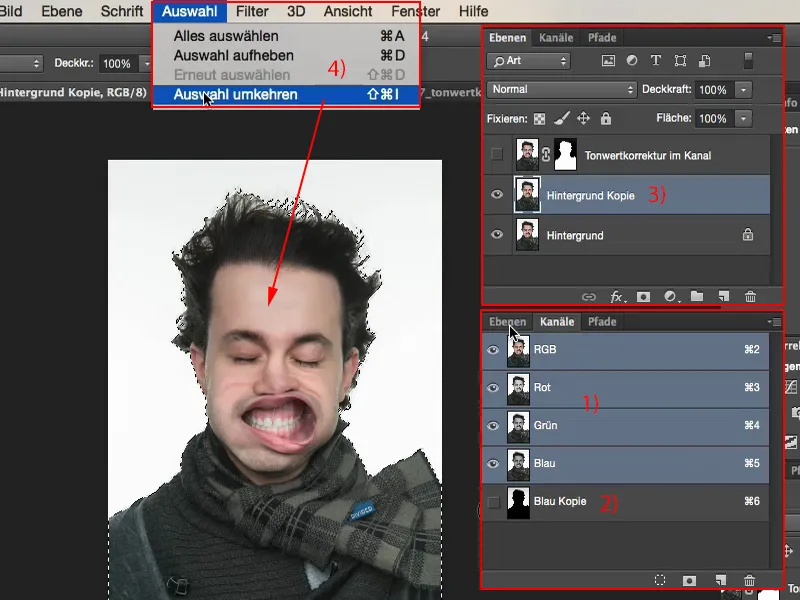
Prin clic pe mască am conturat această persoană. Și am conturat-o atât de bine încât pot lucra cu ea cu adevărat și acum pot să adaug imediat un nou fundal aici.
Poate că era bine să menționez de scurt: Nu, tânărul nu are nicio problemă. Aici în studio am avut un suflant de frunze foarte, foarte puternic și am făcut această serie "Blow". Și aceasta este una dintre acele imagini, cum se zice, încă geniale. Poți folosi așadar corecția tonurilor. Dacă ai un fundal uniform, luminos, poți să conturezi foarte rapid persoana ta. O modalitate foarte, foarte tare de a lucra cu corecția tonurilor.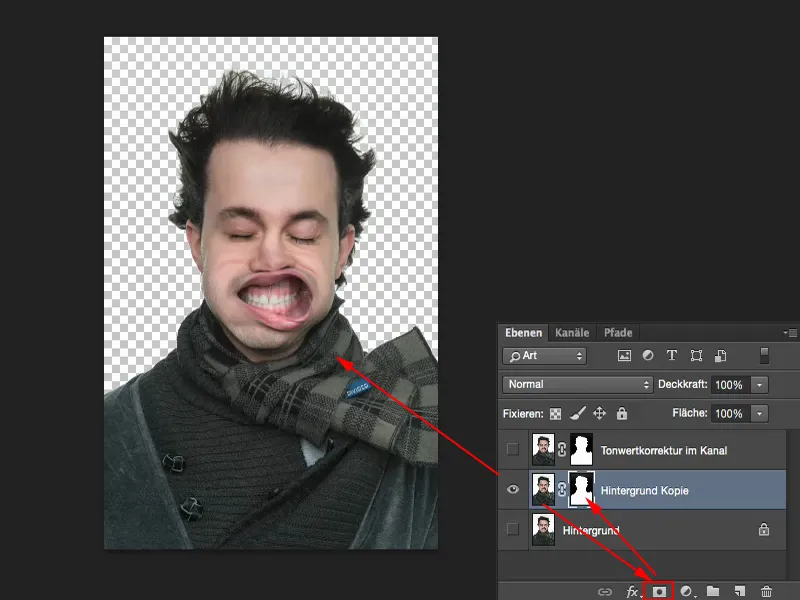
De la corecția tonurilor la corecția culorilor
Un alt exemplu: Vreau să schimb aici culorile din imagine. Pot face asta foarte ușor cu o corecție a tonurilor. Verdele este mult mai saturat, albastrul este frumos saturat.
Deci această imagine (1) are o nuanță de culoare, fără îndoială intenționată, deoarece este o compoziție, dar cu o corecție a tonurilor (2) pot să elimin nuanța de culoare și, în plus, să îmi creez un aspect complet nou. Și acesta este, de asemenea, subiectul acestei instruiri.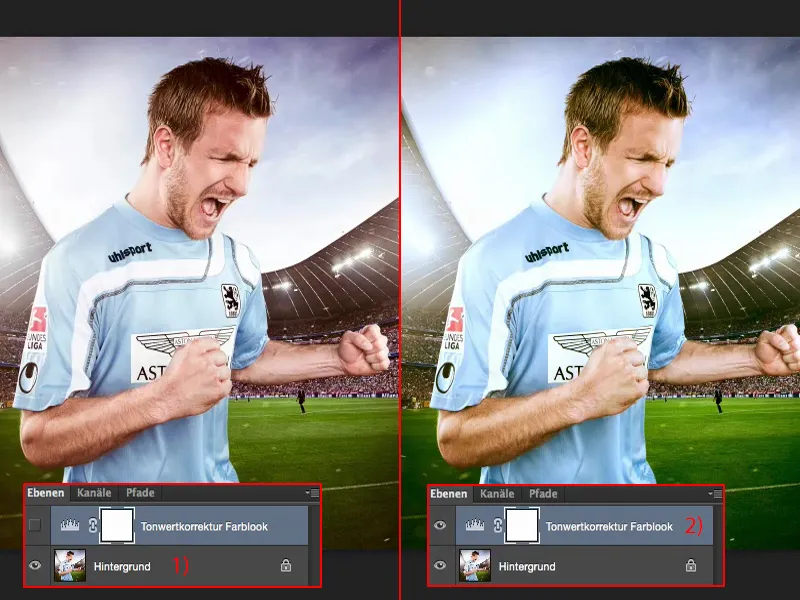
Întregul lucru funcționează extrem de simplu: Ai nevoie de o corecție a tonurilor. Și apoi ai aici, similar cu Curbarea gradației, nu numai că ai canalele RGB-, dar ai și canalele individuale afișate.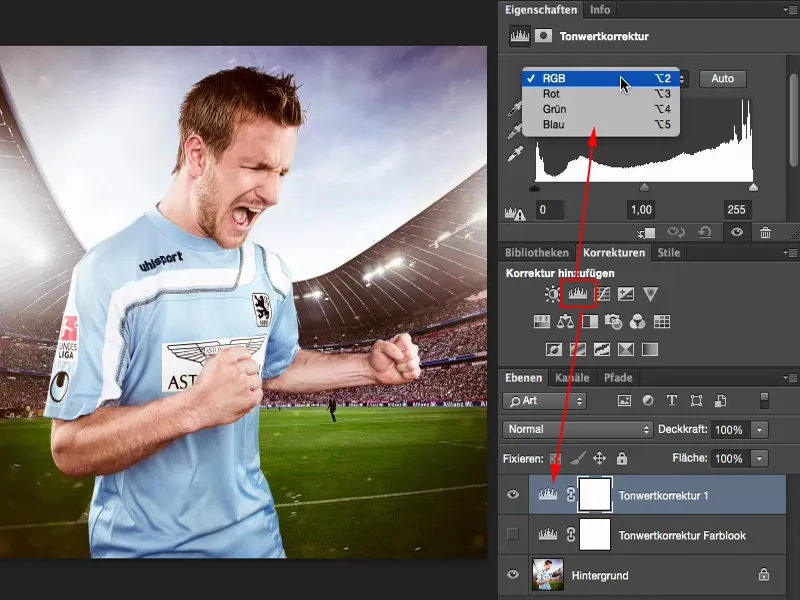
De exemplu: În canalul Rosu (1) lipsesc practic informațiile din imagine. Și doar atunci când tragi un pic de cursor, obții culoarea reală de verde aici. Este bine în luminile până acum.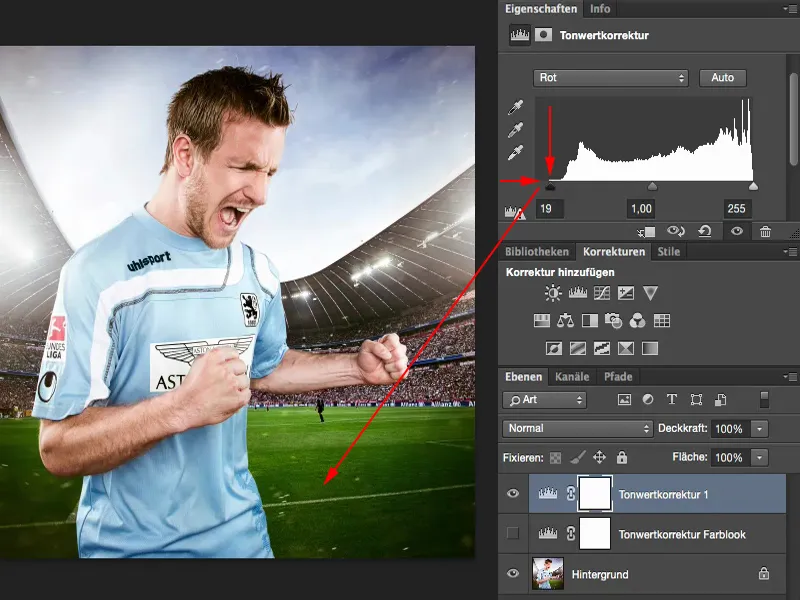
La Verde (1) îmi place să văd: Și Verde ar mai putea suporta un pic. Mă uit la luminile să văd ce se întâmplă. Nu, nu arată bine, așa că stau departe de acolo.
Același lucru la Albastru (2). Aici deja am detaliile complete. Poate că ar mai trebui să o mișc un pic în stânga sau dreapta (ambele curse la 2).
Și apoi am creat aici un aspect colorat cu o corecție a tonurilor. Și asta doar pentru că am reglat un pic la tonurile medii, umbre și lumini în canalele individuale. Acesta ar fi deci a doua opțiune pentru o corecție a tonurilor.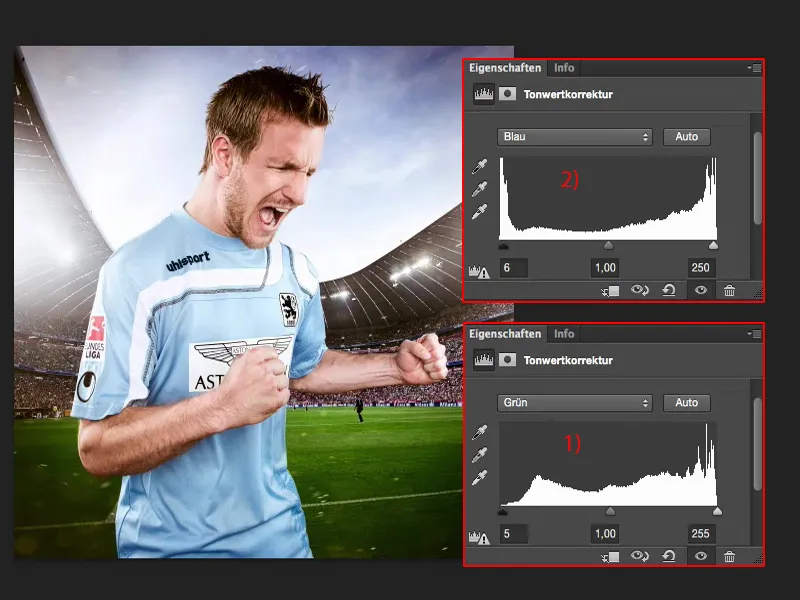
Corecția luminii prin corectarea tonurilor în compuneri
A treia utilizare a corecției tonurilor o demonstrez pe cea mai simplă fotomontaj pe care o cunoști: aceasta este fotomontajul pe fundal gri. Totul ar trebui să arate așa mai târziu.
Pentru asta trebuie mai întâi să extrag persoana (1) destul de bine. Pentru a face lucrurile mai rapide, o să folosesc o mască simplă.
Apoi avem nevoie de o textură aici. O import rapid și o adaug în stiva de straturi (2), apoi merg la Transformare liberă și constat: Okay, este enorm de mare. Cred că este fotografiată cu o D800, iar fișierul PSD este deja redus la 2000 de pixeli pentru antrenament. Era mai bine să fi folosit opțiunea de Plasare aici în imagine. Dar merge și așa.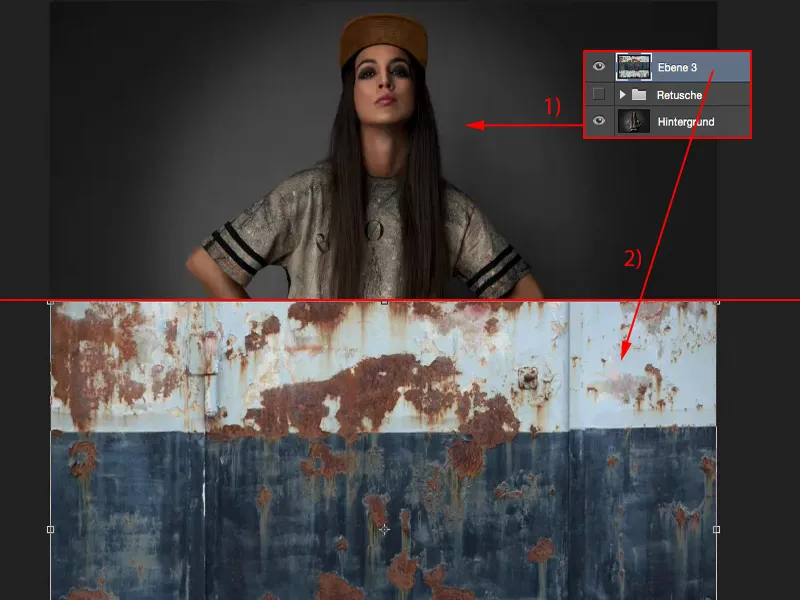
Tasta Enter confirmă transformarea. Apoi setez modul pe Suprapune (1). Acum însă am o problemă: Luminozitatea acestor două imagini nu se potrivește complet.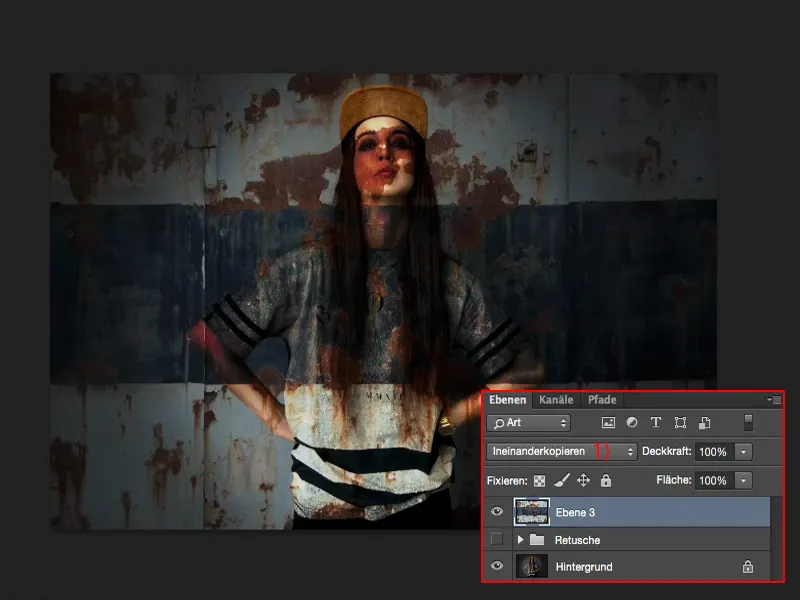
Mai întâi fac o mască grosieră (1) a persoanei, astfel încât să putem lucra mai departe rapid. Lucrul bun pe fundal gri este că nu trebuie să acordăm nicio atenție părului și putem termina destul de repede, chiar dacă acum nu este foarte precis.
Dacă te lași ușor, obții un rezultat mult, mult mai frumos, dar pentru antrenament și pentru înțelegerea tehnicii, trebuie să fie suficient. Aproximativ așa. Astfel, persoana este acum în fața acestui fundal.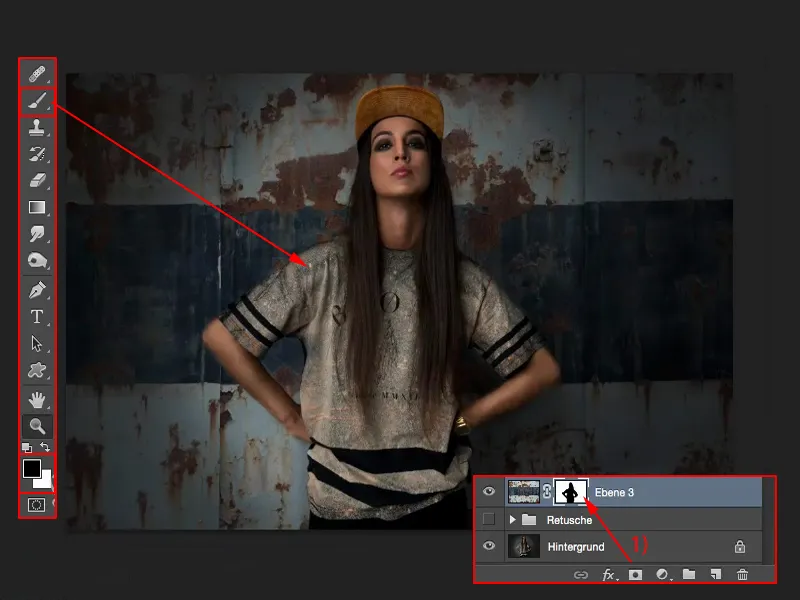
Spotul nu se distinge atât de bine cum l-am fotografiat deja (1). Deci - de ce am nevoie? Desigur, de o corecție a tonurilor (2), în acest caz nu pe întreaga stivă de straturi, ci cu o mască de decupare (3). Atunci vei vedea deja cum se modifică histograma. Și acum vei vedea și deficiențele pe care le are această structură aici în modul de combinare Suprapune cu vechiul nostru fundal, anume: Lipsește puțin din umbre (4) și lipsește puțin din lumini (5). Și acum voi corecta asta ușor aici.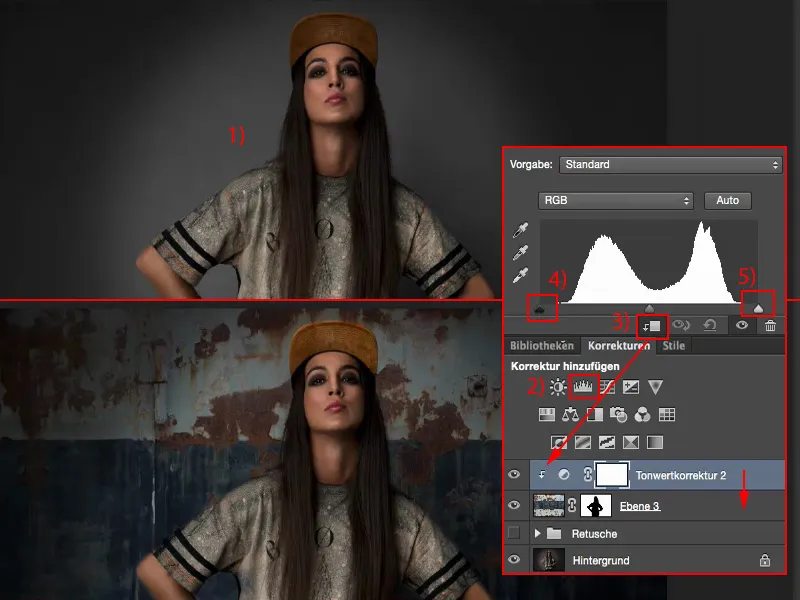
Și acum vei vedea cum acest spot pe fundal se evidențiază mult mai bine. Nu este mult, dar este acel strop de realism care îi lipsește acestei fotomontaje în final. Și sunt sigur că astfel nu se mai poate reconstitui.
Cu mijloacele (1) poți regla acum aici luminozitatea globală, dar de obicei se potrivește destul de bine cu mijloacele, dacă textura nu este supra- sau subexpusă... dar aceasta se potrivește bine aici. Așa că pot lăsa așa. Poate să o fac puțin mai deschisă sau mai închisă, dar în general nu trebuie să fac multe modificări.
Dar dacă vezi că nu mai există informație aici (2), nicio detaliere la umbre, mijloace sau lumini, oriunde ai fi, atunci trebuie să ajustezi. Și asta poți face foarte frumos prin corecția tonurilor.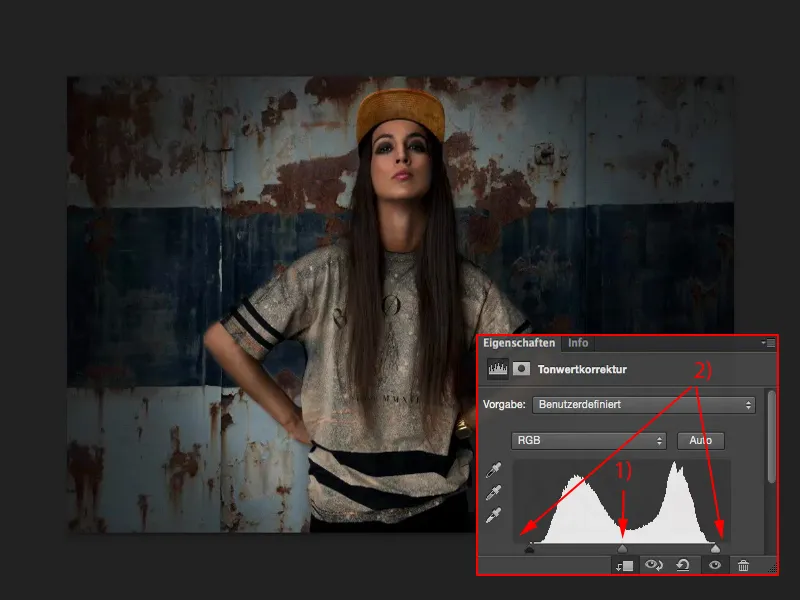
Rezumat
Cred că cu aceste trei exemple ai observat clar cât de puternică poate fi corecția tonurilor. Acum știi că poți aplica acest lucru pe măști, că poți aplica pe canale.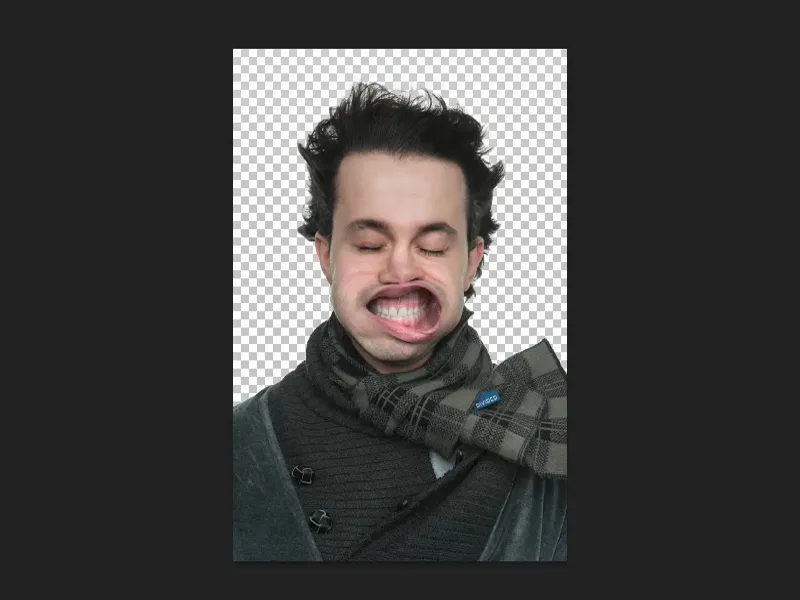
Poți aplica și pe canalele RGB individuale pentru corectarea culorilor...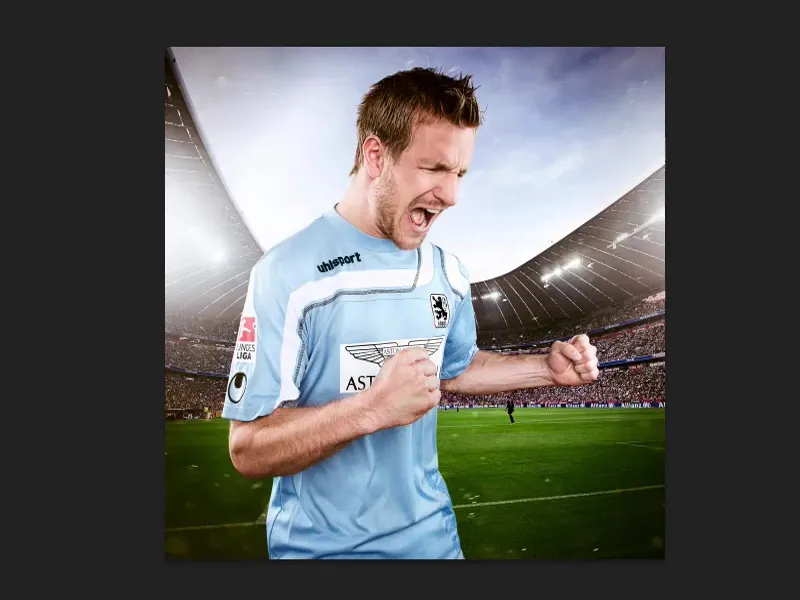
... sau pentru ajustarea luminii în compuneri pe fundal gri. Atunci vei începe să înțelegi cum funcționează de fapt Photoshop.
Am mereu sentimentul că toate aceste straturi de ajustare (1) aici, inclusiv corecția tonurilor (2), fac cam același lucru în anumite moduri de straturi, dar butoanele sunt puțin diferite. Și indiferent dacă folosesc în final o corecție a tonurilor sau o curbă de nuanțe (3) - pot face practic același lucru...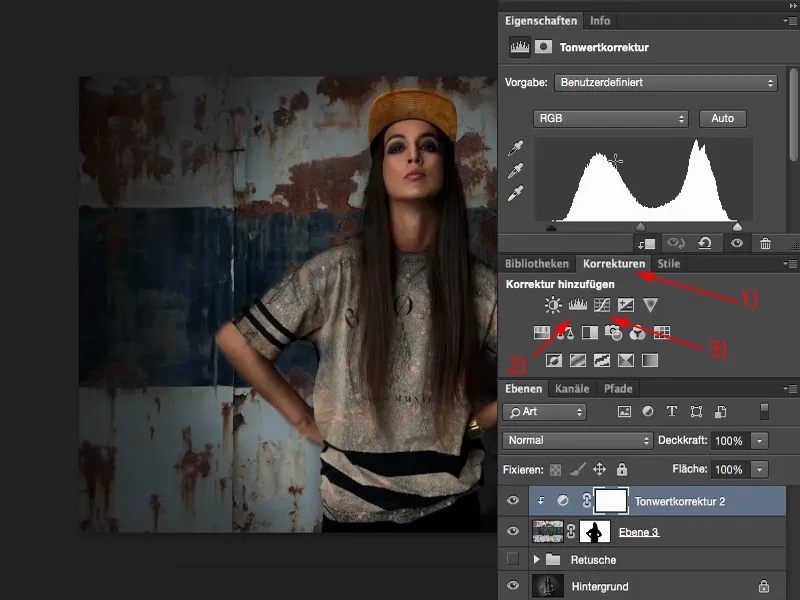
Pot folosi și curba de nuanțe pentru extragerea persoanei. Tot ce trebuie să fac este să deplasez complet valoarea neagră, și deja albul practic dispare.
Așa de simplu poate fi, dacă cunoști aceste diferite posibilități de corectare a tonurilor.